
Magazinul Windows este similar cu magazinele de aplicații pentru dispozitivele Apple iOS și Android și telefoanele Windows. Vă permite să cumpărați și să descărcați atât aplicații gratuite, cât și plătite, în stil Metro, pentru Windows 8.
Când achiziționați o aplicație din Magazinul Windows, aceasta poate fi instalată pe maximum cinci PC-uri sau tablete Windows. Un cont de e-mail Microsoft este, de asemenea, necesar pentru a descărca și instala aplicații din magazinul Windows.
NOTĂ: How-To Geek a lansat o aplicație Geek Trivia pentru Windows 8. Pentru mai multe informații despre aplicație și pentru un link de descărcare, consultați articol .
Acest articol vă arată cum să descărcați, să instalați și să actualizați aplicații în stil Metro din Magazinul Windows. De asemenea, vă arătăm cum să dezinstalați o aplicație din ecranul Metro Start.
Pentru a accesa magazinul, treceți la ecranul Metro Start, dacă nu este deja activ. Dacă sunteți pe desktop, mutați mouse-ul în colțul din stânga extrem al ecranului și faceți clic pe butonul Start ecran care se afișează.
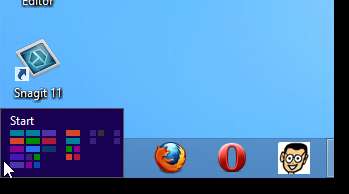
Faceți clic pe caseta Magazin de pe ecranul Start pentru a deschide Magazinul Windows.
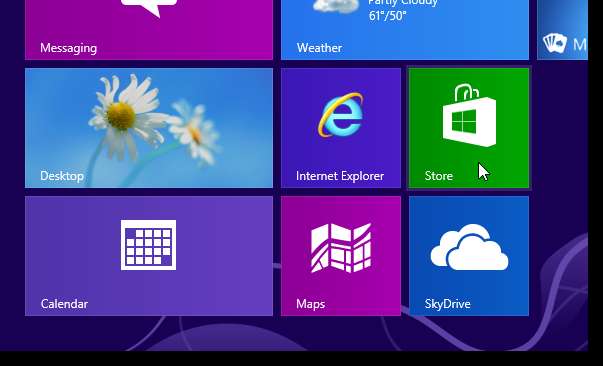
Puteți răsfoi diferitele secțiuni ale magazinului și puteți vedea ce aplicații sunt disponibile.

De exemplu, făcând clic pe Top gratuit sub Jocuri se afișează toate jocurile gratuite de top disponibile în Magazinul Windows.
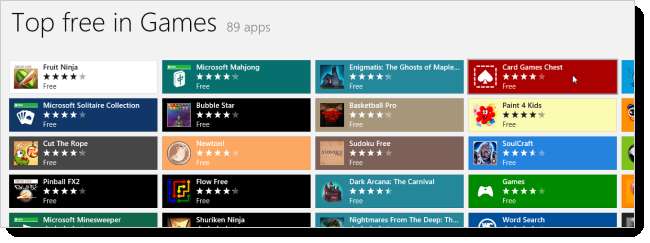
De asemenea, puteți căuta un anumit joc sau un tip de joc. În magazinul Windows, începeți să tastați termenul de căutare pentru a deschide panoul Căutare din partea dreaptă a ecranului. Sugestiile sunt afișate sub caseta de căutare. Puteți face clic pe oricare dintre sugestii sau faceți clic pe butonul lupă pentru a afișa toate aplicațiile care corespund termenului dvs. de căutare în partea stângă a ecranului.
Am ales să selectăm jocul Sudoku Classic.
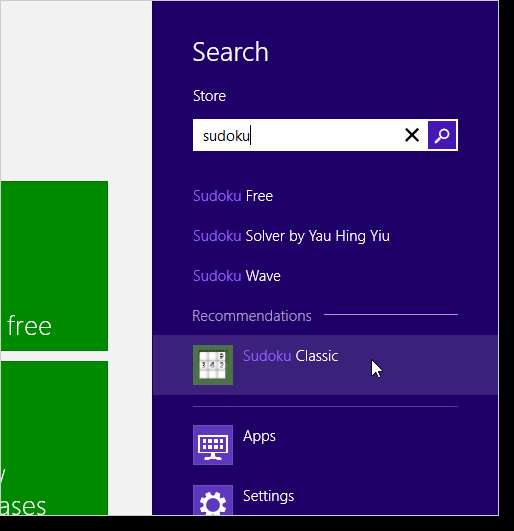
Se afișează un ecran cu mai multe informații despre aplicație, cum ar fi caracteristici, dimensiune, recenzii și cerințe de sistem. Pentru a descărca și instala aplicația, faceți clic pe butonul Instalare.
NOTĂ: Dacă nu ați introdus o adresă de e-mail Microsoft în timpul configurării Windows 8, vi se va cere să introduceți o adresă de e-mail și o parolă Microsoft acum. Introduceți acreditările și faceți clic pe Conectare pentru a începe descărcarea și instalarea aplicației.
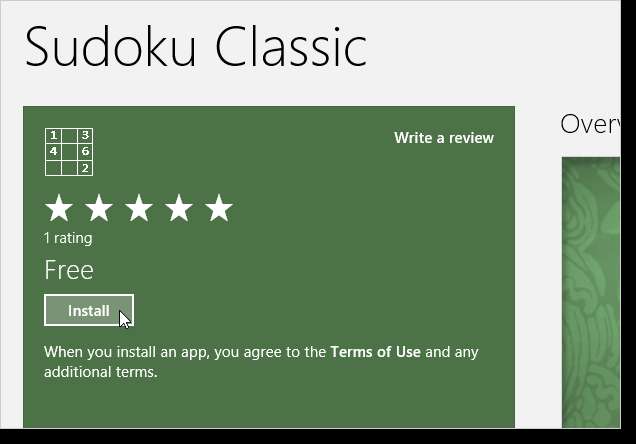
În timp ce descărcarea și instalarea sunt în desfășurare, un mesaj „Instalarea [app name]” se afișează în colțul din dreapta sus al ecranului. Când instalarea este terminată, un alt mesaj se afișează în colțul din dreapta sus al ecranului, indicând instalarea terminată.
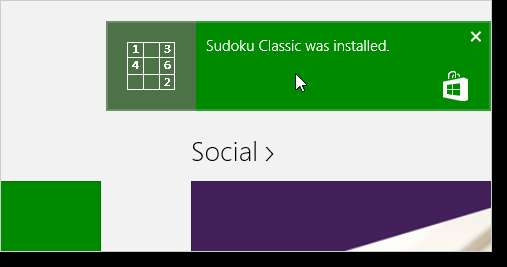
Plăcile pentru aplicația Metro instalată se afișează în partea dreaptă a ecranului Start, în mod implicit. Puteți trage și plasa țiglă în orice altă locație de pe ecranul de pornire. Poti de asemenea adăugați-l la un grup de aplicații pe care le puteți numi .
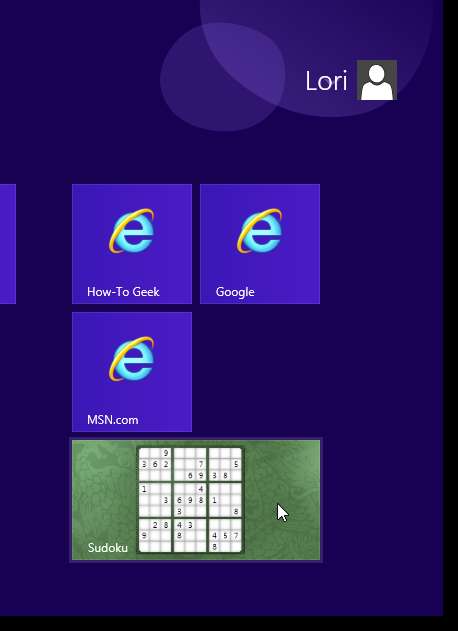
Pentru a dezinstala o aplicație Metro, faceți clic dreapta pe aplicație, astfel încât să existe o bifă în colțul din dreapta sus al plăcii aplicației. Opțiunile sunt afișate în partea de jos a ecranului. Faceți clic pe butonul Dezinstalare.
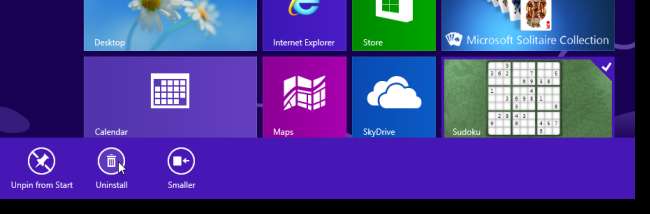
Se afișează o fereastră de confirmare pop-up pentru a verifica dacă doriți cu adevărat să dezinstalați aplicația. Faceți clic pe Dezinstalare pentru a continua.
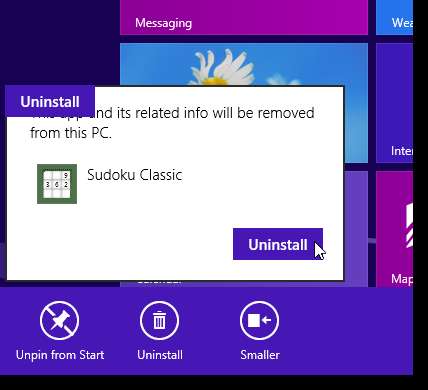
Placa aplicației este eliminată din ecranul Start.
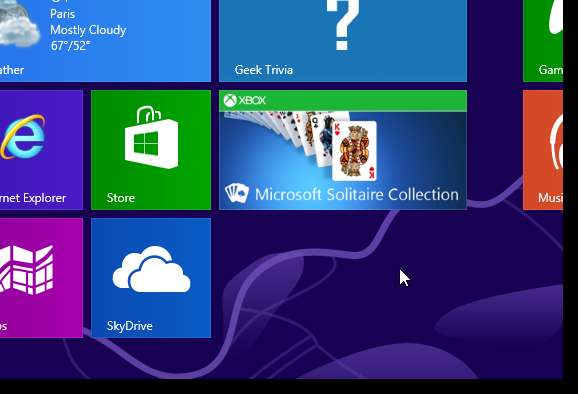
Când sunt disponibile actualizări pentru unele dintre aplicațiile Metro, caseta Magazin afișează un număr care indică câte aplicații au actualizări disponibile. Pentru a vă actualiza aplicațiile, faceți clic pe caseta Magazin.
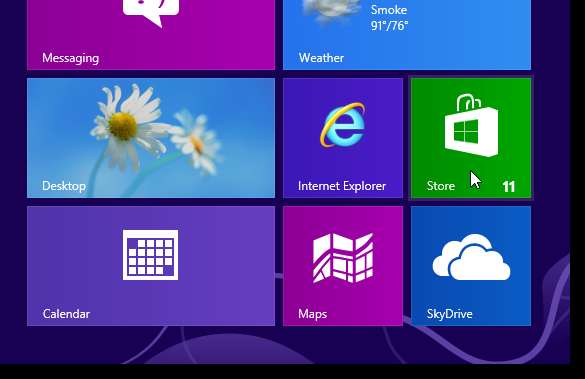
Magazinul Windows se deschide și un link Actualizări se afișează în partea de sus a ecranului. Dă click pe link.
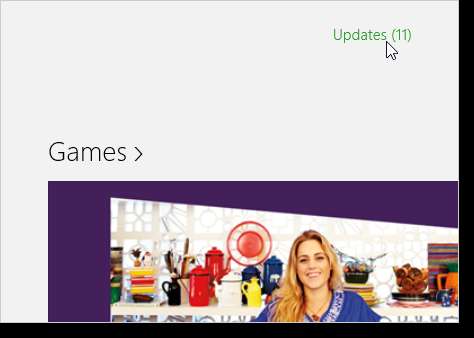
Toate aplicațiile pentru care sunt disponibile actualizări sunt afișate pe ecranul de actualizări ale aplicației și sunt selectate automat. Faceți clic pe Instalare pentru a instala actualizările. Utilizați butoanele Ștergeți și Selectați toate pentru a șterge selecțiile sau selectați toate actualizările.
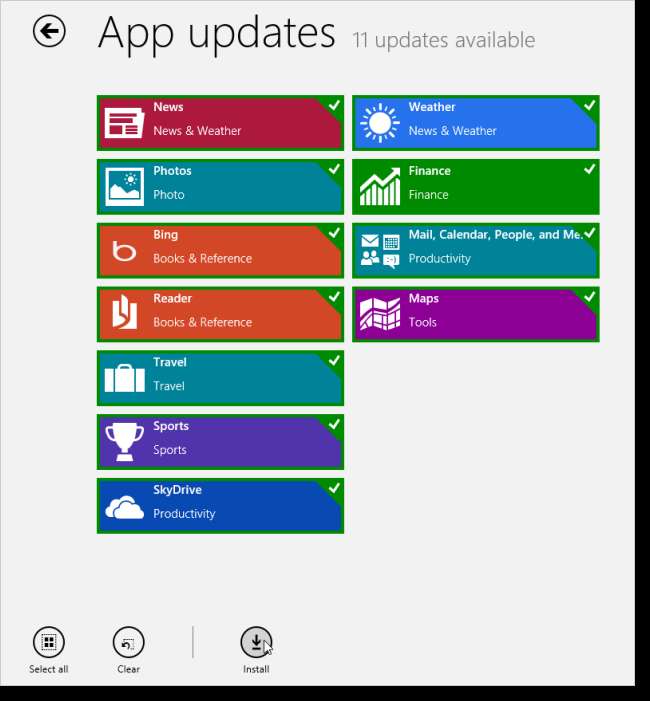
După ce faceți clic pe Instalare, progresul descărcărilor și instalărilor se afișează pe fiecare aplicație pe ecranul Instalarea aplicațiilor.

Un mesaj se afișează la finalizarea instalării actualizărilor.
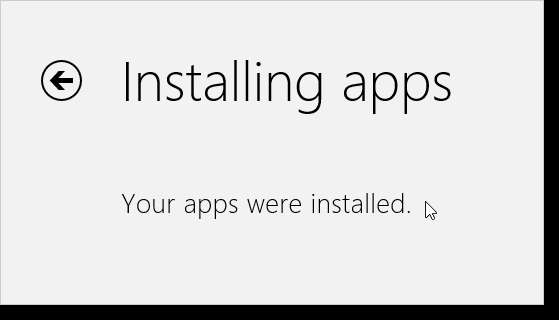
De asemenea, puteți verifica manual actualizările aplicațiilor Metro. Pentru a face acest lucru, mutați mouse-ul în colțul extrem, inferior, dreapta al ecranului. Când se afișează bara Charms, faceți clic pe butonul Setări.
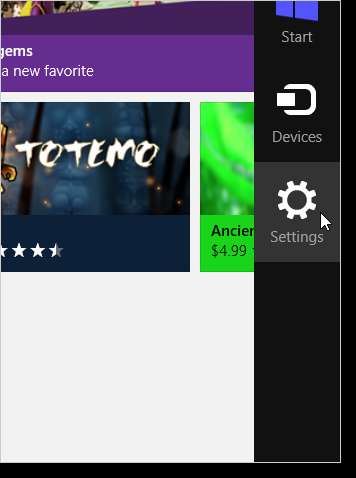
În panoul Setări, faceți clic pe Actualizări aplicație.
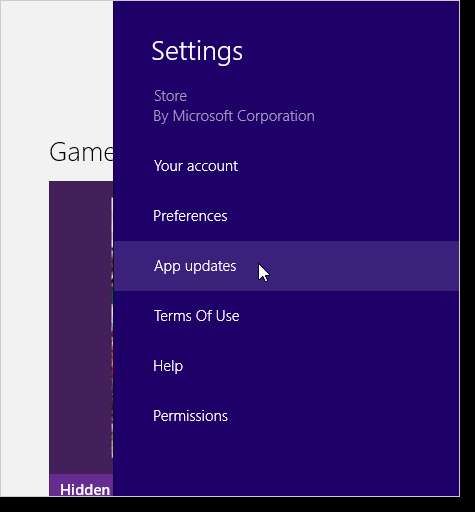
În ecranul Actualizări aplicații, faceți clic pe Sincronizare licențe pentru a vă asigura că puteți vedea actualizări pentru aplicațiile Metro pe care le dețineți.
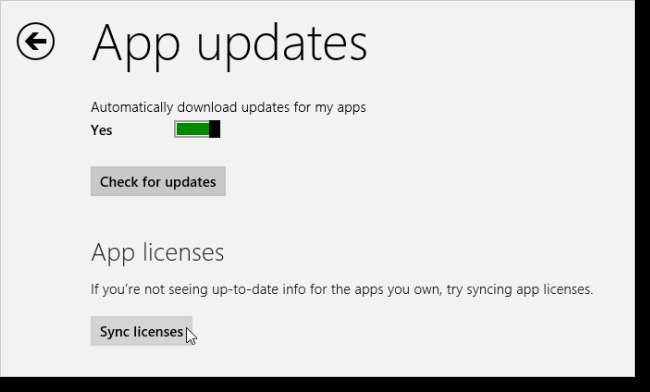
Un mesaj se afișează atunci când licențele aplicației sunt sincronizate.
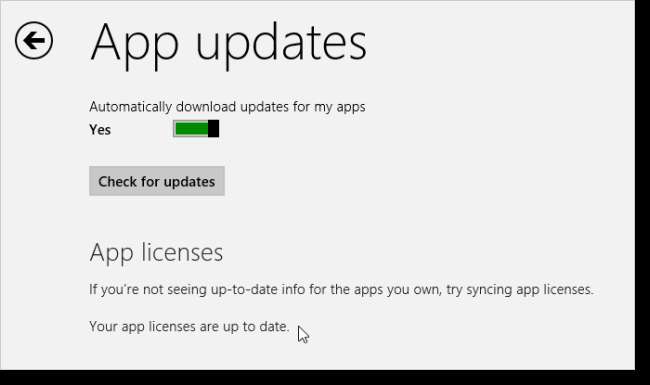
Pentru a verifica manual actualizările, faceți clic pe butonul Verificați actualizările.
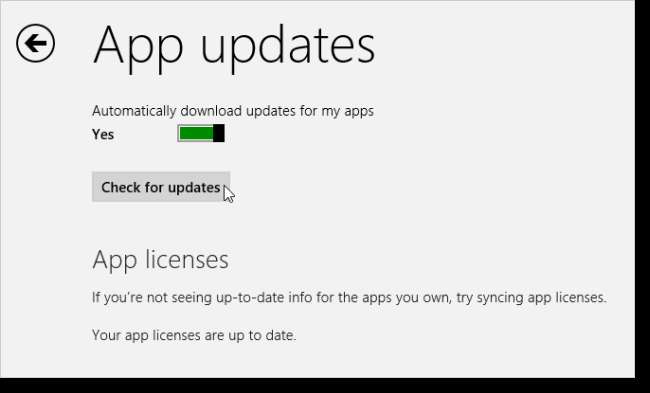
În cazul nostru, am instalat deja toate actualizările disponibile, așa că s-a afișat un mesaj care ne spune că nu sunt disponibile actualizări.
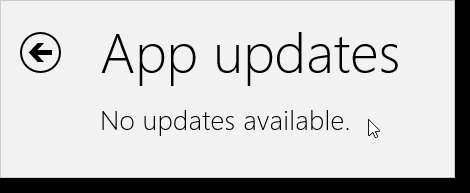
Pentru a închide ecranul de actualizări ale aplicației, dar rămâneți în Windows Store, faceți clic pe butonul Înapoi.
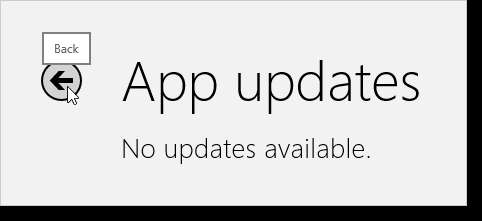
Pentru a reveni la ecranul Start, mutați mouse-ul în colțul extrem, inferior, stâng al ecranului și faceți clic pe butonul Start ecran care se afișează.
NOTĂ: Aceasta nu iese din Magazinul Windows. Pentru informații despre diferite modalități de a ieși din aplicațiile Metro pe ecran complet, consultați pagina noastră articol .
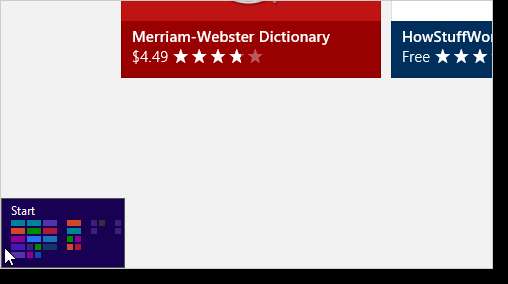
Dacă ați decis că nu doriți ca Magazinul Windows să fie disponibil pe ecranul Start, puteți dezactivați magazinul , deși nu vă recomandăm să faceți acest lucru.







